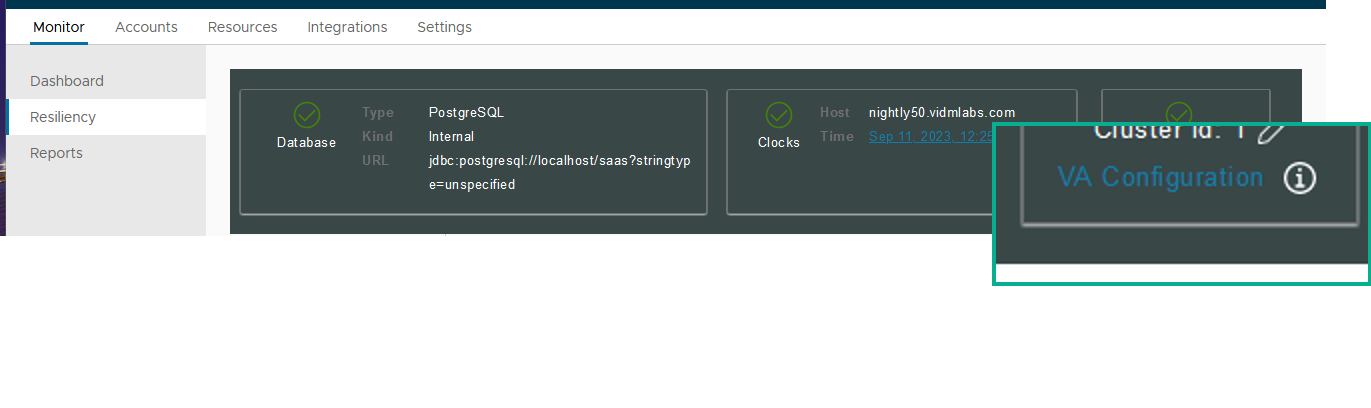Workspace ONE Access をインストールしたときに、セットアップ ウィザードで Workspace ONE Access で使用するデータベースを構成しました。データベースの管理は、Workspace ONE Access コンソールの [監視] > [回復性] ページで行います。
前提条件
- 外部データベース サーバである Microsoft SQL Server で作成されたデータベース。Workspace ONE Access がサポートする個々のバージョンの詳細については、VMware 製品の相互運用性マトリックスを参照してください。
- 暗号化を有効にするには、TLS 証明書を使用して Microsoft SQL Server を構成する必要があります。Workspace ONE Access サービスにアップロードする証明書にアクセスできることを確認します。
- Microsoft SQL データベースの構成を変更する場合は、データベース ユーザーに db_owner ロールが付与されていることを確認します。db_owner データベース ロールのメンバーは、データベースのすべての構成および保守アクティビティを実行できます。『Workspace ONE Access インストール ガイド』の「Workspace ONE Access サービスでのデータベース レベルのロールの変更」を参照してください。
手順
次のタスク
(オプション)データベースのユーザー ロール メンバーシップの権限を変更します。